Se utilizzi Outlook per iOS, a volte potresti ricevere il seguente messaggio di errore quando invii un'e-mail: "Si è verificato un errore durante la consegna di questo messaggio“. Oppure potresti ricevere una notifica che conferma che la tua email è stata inviata con successo ma non è stato effettivamente inviato nulla. Il problema persiste anche se si riavvia Outlook e si tenta di inviare nuovamente il messaggio problematico. Segui i passaggi seguenti per risolvere questo problema.
Contenuti
-
Cosa fare se Outlook per iOS non invia messaggi
- Usa Outlook su Safari
- Usa l'app di posta
- Controlla la cartella Posta in uscita
- Aggiorna Outlook e iOS
- Rimuovi il tuo account di posta di Outlook
- Reinstalla Outlook per iOS
- Conclusione
- Post correlati:
Cosa fare se Outlook per iOS non invia messaggi
Usa Outlook su Safari
Dovresti essere in grado di aggirare questo problema utilizzando Outlook su Safari. Avvia Safari, vai a outlook.live.com e accedi al tuo account Outlook. Il messaggio che inizialmente non è stato inviato dovrebbe essere in
bozze. Prova a inviarlo di nuovo. Se l'errore persiste, aggiungi una nuova email e premi il pulsante Invia.Usa l'app di posta
In alternativa, aggiungi il tuo account di posta Outlook al app di posta iOS predefinita. Navigare verso Impostazioni, Selezionare posta, rubinetto Contie selezionare Aggiungi account. Selezionare Veduta, inserisci il tuo indirizzo email, digita la password e premi Registrazione. Controlla se ricevi ancora lo stesso messaggio di errore.
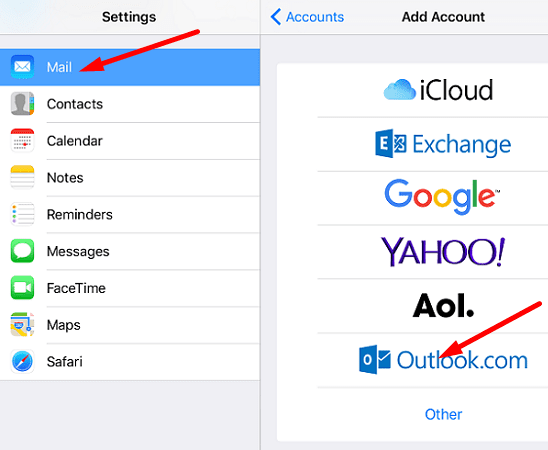
Controlla la cartella Posta in uscita
Apple Mail memorizza automaticamente l'e-mail che non è stata inviata la cartella Posta in uscita. Vai a Posta in uscita e prova a inviare nuovamente l'e-mail problematica. Avvia il Applicazione di posta, rubinetto Cassette postalie selezionare Posta in uscita. Invia di nuovo il messaggio.
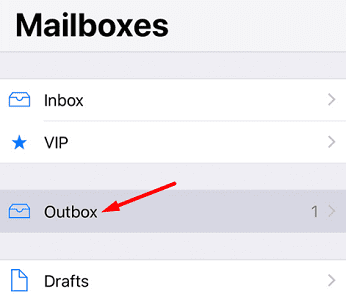
Aggiorna Outlook e iOS
Assicurati di aggiornare Outlook per iPhone. Vai all'App Store e controlla se è disponibile una versione più recente dell'app Outlook. Quindi, vai su Impostazioni, Selezionare Generale, quindi tocca Aggiornamento software per installare l'ultima versione di iOS sul tuo iPhone. Riavvia il tuo iPhone e controlla i risultati.

Rimuovi il tuo account di posta di Outlook
Rimuovi il tuo account di posta elettronica da Outlook per iOS. Quindi riavvia il telefono. Avvia nuovamente l'app di posta e riconfigura il tuo account di posta elettronica. Controlla se il problema si ripresenta.
Reinstalla Outlook per iOS
Se l'errore persiste, disinstalla Outlook e riavvia il tuo iPhone. Quindi, vai all'App Store e installa una nuova copia dell'app Outlook. Accedi al tuo account e controlla se puoi inviare le tue email ora.
Conclusione
Se non riesci a inviare email utilizzando Outlook per iOS, accedi al tuo account Outlook su Safari e controlla se il problema persiste. Inoltre, aggiungi il tuo account di posta elettronica di Outlook all'app di posta e installa gli ultimi aggiornamenti di iOS. Se il problema persiste, reinstalla Outlook per iOS. Clicca sui commenti qui sotto e facci sapere se sei riuscito a risolvere il problema.